- Yazar Jason Gerald [email protected].
- Public 2023-12-16 11:44.
- Son düzenleme 2025-01-23 12:50.
Xbox 360'ınız internete bağlandığında, Microsoft Xbox Live hizmetine bağlanacaktır. Oyunlar ve videolar indirmek için ücretsiz olarak Xbox Live'a katılabilir veya başkalarıyla oynamak ve sesli sohbet kanallarına katılmak için bir abonelik ücreti ödeyebilirsiniz. Xbox'ı Xbox Live'a bağlamak yalnızca birkaç dakika sürer ve bundan sonra çevrimiçi oynayabilirsiniz.
Adım
Yöntem 1/2: Xbox 360'ı İnternete Bağlama
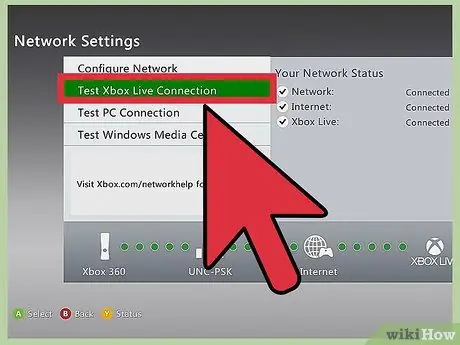
Adım 1. Xbox'ı Ethernet üzerinden bağlayın
Çoğu Xbox'ın arkasında bir Ethernet bağlantı noktası vardır. Xbox 360'ınızı ağ yönlendiricinize veya modeminize bağlamak için bu bağlantı noktasını kullanabilirsiniz.
Kabloları bağladıktan sonra bağlantıları test edin. Xbox oyun kumandanızdaki ortadaki düğmeye basarak Kontrol Panelinden Kılavuz menüsünü açın. "Ayarlar"ı ve ardından "Ağ Ayarları"nı seçin. "Kablolu Ağ"ı ve ardından "Xbox Live Bağlantısını Test Et"i seçin
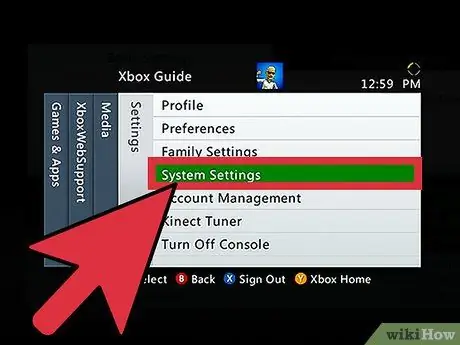
Adım 2. Xbox'ı kablosuz olarak bağlayın
Evde kablosuz ağınız varsa, Xbox'ınızı kablo kullanmak yerine kablosuz ağınıza bağlayabilirsiniz. Xbox 360 E ve Xbox 360 S'de zaten bir WiFi bağdaştırıcısı bulunurken, orijinal Xbox 360'ın özel bir WiFi bağdaştırıcısı kullanması gerekir.
- Xbox Guide düğmesine (denetleyicinin ortası) basarak Dashboard'dan Guide menüsünü açın.
- Ayarlar'ı ve ardından Sistem'i seçin.
- Ağ Ayarları'nı seçin.
- Listeden kablosuz ağınızı seçin. İstenirse şifreyi girin.
- Ağınız listede yoksa Gelişmiş Seçenekler'i ve ardından Listelenmemiş Ağı Belirt'i seçin. Adınızı ve ağ güvenlik bilgilerinizi girin.
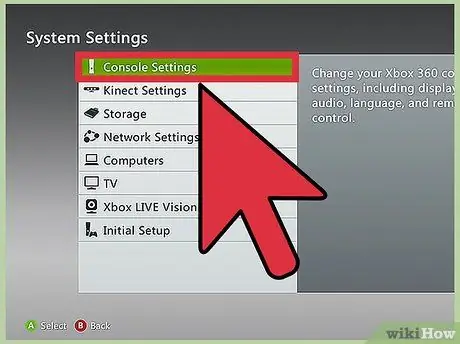
Adım 3. Konsolunuzu güncelleyin
Ağınızı kurduktan sonra Xbox 360, Xbox Live'a bağlanmaya çalışacaktır. Bağlantı başarılıysa, bağlantı kalitesini ve konsol kararlılığını iyileştirmek için mevcut güncellemeleri indirin.
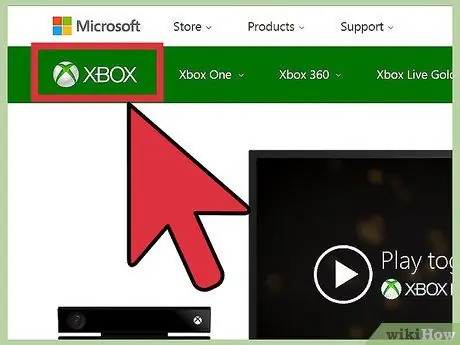
Adım 4. Bağlantı sorunlarını giderin
Xbox Live'a bağlanamıyorsanız, kablosuz veya kablolu Ethernet ağ ayarlarınızda bir sorun olabilir. Tüm bağlantıları kontrol edin ve şifrenizin doğru girildiğinden emin olun.
- Bazen Xbox Live hizmeti çevrimdışı olabilir. Bağlanmakta sorun yaşıyorsanız, en son Xbox Live ağı kullanılabilirliği için Xbox Live sitesini kontrol edin.
- Yönlendiriciniz farklı bir odadaysa sinyal zayıf olabilir. Zayıf bir sinyal bağlantı sorunlarına neden olabilir, bu nedenle yönlendiriciyi Xbox'ın yanına taşımayı veya mümkünse Xbox'ı yönlendiriciye yaklaştırmayı deneyin.
Yöntem 2/2: Xbox Live'a Kaydolma
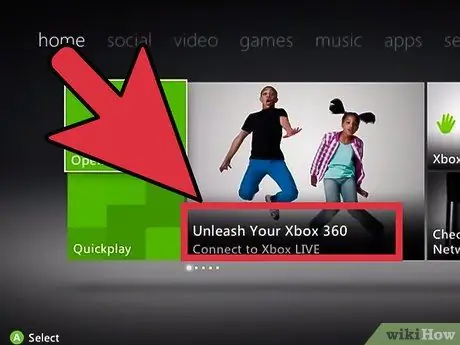
Adım 1. Kontrol Panelini açın
Xbox 360 Panosunu açmak için Kılavuz düğmesine basın. Henüz Xbox Live'a kaydolmadıysanız, kayıt işlemini başlatmak için tıklanabilir bir "Xbox Live'a Katılın" düğmesi göreceksiniz.
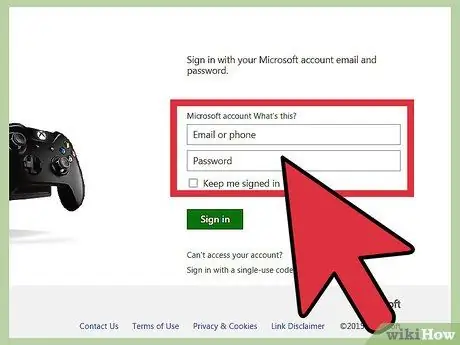
Adım 2. Microsoft hesap bilgilerinizi girin
Xbox Live hesabınız bir Microsoft hesabıyla ilişkilendirilmiştir. Outlook.com (eski adıyla Hotmail) veya Windows Live Messenger kullanıyorsanız, zaten bir Microsoft hesabınız vardır. Bir Microsoft hesabı oluşturmanız gerekiyorsa, bunu kayıt sürecinden yapabilirsiniz.
Ücretsiz olarak bir Microsoft hesabı oluşturulabilir ve bir tane oluşturmak için e-posta adresinizi kullanabilirsiniz. Henüz bir e-posta adresiniz yoksa, kayıt işlemi sırasında yeni bir tane alacaksınız
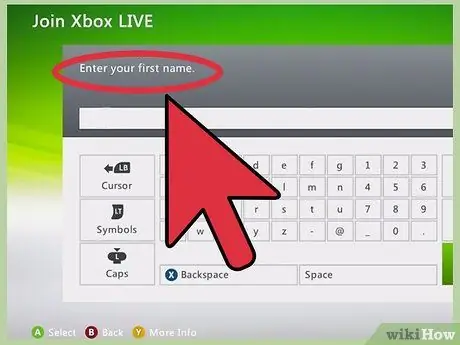
Adım 3. Hesap bilgilerini girin
Hesap oluşturma işlemi sırasında adınızı, yaşınızı ve güvenlik bilgilerinizi girmeniz gerekecektir. Doğum tarihiniz, hesabınızın yetişkinlere uygun içeriğe erişip erişemeyeceğini belirler. Doğum tarihinizi daha sonra değiştiremezsiniz.
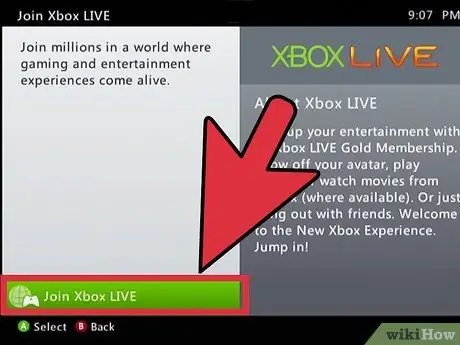
Adım 4. Xbox Gold üyeliği satın almak isteyip istemediğinize karar verin
Bu üyelik, diğer insanlarla çevrimiçi oynamanıza, mağaza içi oyunlarda indirim yapmanıza ve daha pek çok şeye olanak tanır. Kredi kartı bilgilerinizi girerseniz sizden bir abonelik ücreti tahsil edilecektir.
Kredi kartı bilgilerinizi Microsoft sunucularında saklama konusunda rahat değilseniz, birçok elektronik ve oyun mağazasından bir Xbox Gold abonelik kartı satın alabilirsiniz. Xbox Gold aboneliğini etkinleştirmek için karttaki kodu girin
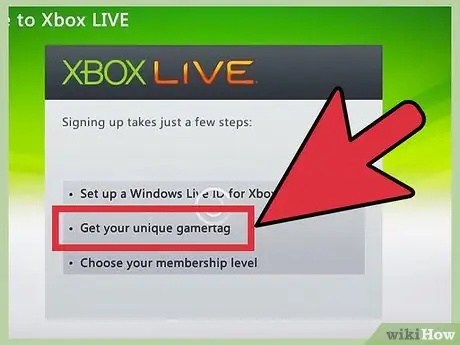
Adım 5. Oyuncu etiketinizi değiştirin
Bir hesap oluşturduğunuzda, otomatik olarak Xbox Live ağındaki çevrimiçi adınız olan bir oyuncu etiketi alırsınız. Bu adı, hesap oluşturma işleminin ilk 30 gününde bir kez ücretsiz olarak değiştirebilirsiniz; bundan sonra, sizden bir değiştirme ücreti tahsil edilecektir.
- Ayarlar ekranını bulmak için Gösterge Tablosunun sağına kaydırın.
- Profiller'i seçin.
- Profili Düzenle'yi ve ardından Oyuncu Etiketi'ni seçin.
- Yeni Oyuncu Etiketi Gir'i seçin ve en fazla 15 karakterden oluşan yeni adınızı girin.
- Xbox Live, adınızın uygunluğunu kontrol edecektir. Adınız mevcutsa, kullanmak isteyip istemediğinizi onaylayın. Profil adınız güncellenecektir.






